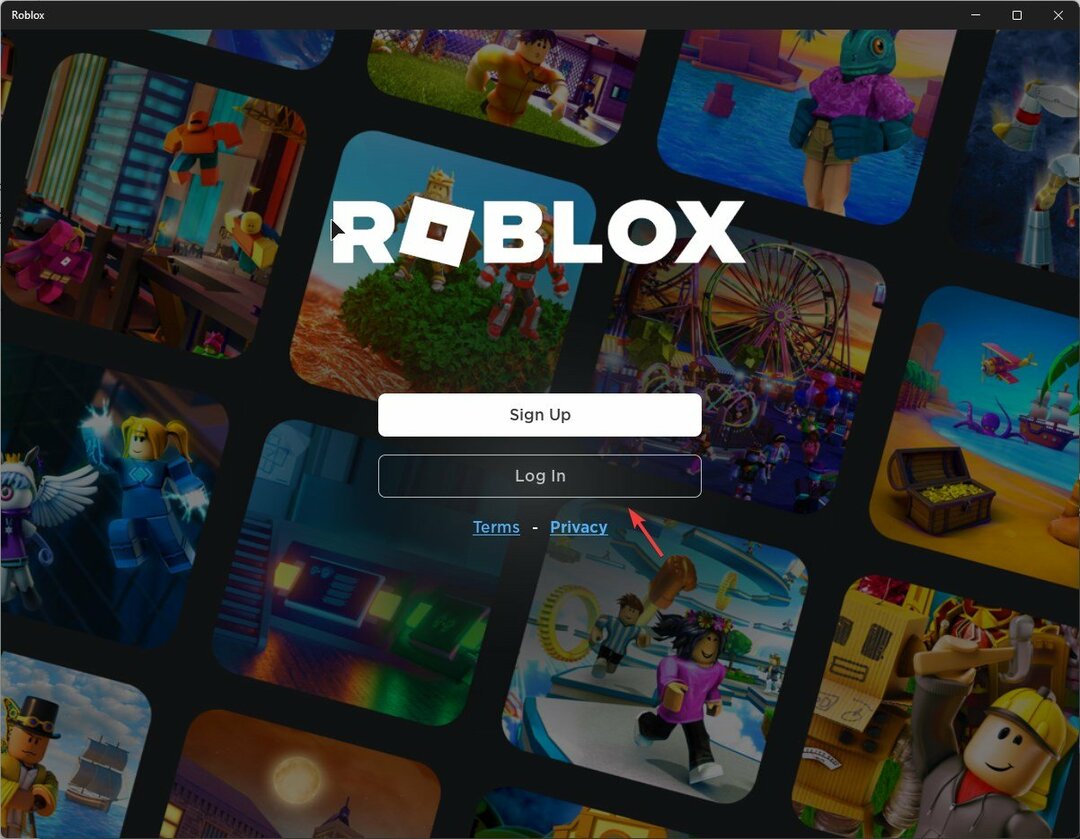أولاً، حاول فتح موقع Roblox على متصفح مختلف
- لإصلاح خطأ خصوصية Roblox، يمكنك مسح ملفات تعريف الارتباط وذاكرة التخزين المؤقت للمتصفح، أو تغيير خادم DNS إلى DNS العام، أو إعادة تعيين المتصفح الخاص بك.
- استمر في القراءة لتتعلم خطوات كل طريقة!

إذا لم تتمكن من الوصول إلى موقع Roblox الإلكتروني وحصلت على خطأ اتصالك ليس خاصًا، فيمكن أن يساعدك هذا الدليل.
سنناقش الأسباب المحتملة ونقدم حلولاً تم اختبارها من قبل خبراء WR لإصلاح خطأ الخصوصية على Roblox في أي وقت من الأوقات.
ما الذي يسبب خطأ الخصوصية في Roblox؟
- اتصال إنترنت ضعيف.
- ذاكرة التخزين المؤقت للمتصفح تالفة.
- كيف يمكنني إصلاح خطأ الخصوصية في Roblox؟
- 1. امسح ذاكرة التخزين المؤقت وملفات تعريف الارتباط للمتصفح
- 2. قم بتغيير خادم DNS إلى DNS العام
- 3. قم بتكوين إعدادات خصوصية Roblox
- 4. قم بتشغيل الأمر إيبكونفيغ
- 5. قم بتغيير إعدادات أمان المتصفح
- 6. إعادة ضبط المتصفح الخاص بك
كيف يمكنني إصلاح خطأ الخصوصية في Roblox؟
قبل الانتقال إلى الخطوات المتقدمة لاستكشاف الأخطاء وإصلاحها لإصلاح خطأ اتصالك ليس خاصًا أثناء الوصول إلى Roblox، إليك بعض الأشياء التي يجب عليك تجربتها:
كيف نقوم بالاختبار والمراجعة والتقييم؟
لقد عملنا طوال الأشهر الستة الماضية على بناء نظام مراجعة جديد لكيفية إنتاج المحتوى. وباستخدامه، قمنا بعد ذلك بإعادة تصميم معظم مقالاتنا لتوفير الخبرة العملية الفعلية للأدلة التي قمنا بإعدادها.
لمزيد من التفاصيل يمكنك القراءة كيف نقوم بالاختبار والمراجعة والتقييم في WindowsReport.
- تحقق مما إذا كان لديك اتصال مستقر بالإنترنت، وتحقق مرة أخرى من عنوان URL، ثم أعد تحميل الصفحة، وتحقق من حالة خادم roblox.
- أعد تشغيل جهاز الكمبيوتر أو جهاز التوجيه الخاص بك لتحديث الاتصال، وجرب متصفحًا مختلفًا وقم بتعطيل VPN في حالة استخدامه.
- تأكد من النقر يسمح على النوافذ المنبثقة لموقع Roblox.com.
1. امسح ذاكرة التخزين المؤقت وملفات تعريف الارتباط للمتصفح
- قم بتشغيل المتصفح المفضل لديك، وهنا نستخدم Google Chrome.
- انقر على ثلاث نقاط وحدد إعدادات من القائمة المنسدلة.

- انقر على الخصوصية والأمن من الجزء الأيسر، ثم انقر فوق محو بيانات التصفح.

- التالي بالنسبة ل النطاق الزمني، يختار كل الوقت من القائمة المنسدلة، ثم اختر ملفات تعريف الارتباط وبيانات الموقع الأخرى و الصور والملفات المخزنة مؤقتًا.

- انقر امسح البيانات.
يمكن أن يساعدك مسح بيانات المتصفح في حل المشكلة الشائعة حدثت مشكلة في طلبك Roblox و رمز الخطأ 0; اقرأ الأدلة للتعرف عليها.
2. قم بتغيير خادم DNS إلى DNS العام
- اضغط على شبابيك نوع المفتاح لوحة التحكموانقر فوق يفتح.

- يختار فئة ل عرض بواسطة وانقر شبكة تواصل وانترنت.

- انقر مركز الشبكة والمشاركة.

- يختار إعدادات محول التغيير من الجزء الأيسر.

- انقر بزر الماوس الأيمن فوق الاتصال النشط وحدد ملكيات.

- يختار بروتوكول الإنترنت الإصدار 4 (TCP/IPv4) وانقر على ملكيات زر.

- الآن، حدد زر الاختيار بجوار استخدم عناوين خادم DNS التالية.
- ل خادم DNS المفضل، يكتب 8.8.8.8، و ال خادم DNS البديل، يكتب 8.8.4.4.

- انقر نعم، ثم نعم مرة أخرى لحفظ التغييرات.
يمكن أن يؤدي تغيير DNS إلى خوادم DNS العامة إلى تعزيز موثوقية خدمات DNS، وإعادة تشغيل جهاز الكمبيوتر الخاص بك ومحاولة الوصول إلى موقع الويب الآن.
- 7 طرق سهلة لإصلاح خطأ نظام الملفات-2147163890
- كيفية إصلاح فشل المصادقة رمز الخطأ 0 على Roblox
- إصلاح: الرجاء تحديث إعدادات جهازك لقبول ملفات الوسائط
3. قم بتكوين إعدادات خصوصية Roblox
- قم بتشغيل المتصفح المفضل أو متصفح مختلف، وانتقل إلى موقع روبلوكس الرسمي.
- تسجيل الدخول إلى حساب Roblox الخاص بك.
- انتقل إلى الزاوية العلوية اليمنى، وانقر فوق علامة الترس، ثم حدد إعدادات.

- بعد ذلك، انتقل إلى خصوصية والتأكد من تم تعطيل قيود الحساب تم تشغيل الخيار.

- قم بالتمرير لأسفل إلى الخيار من يمكنه الدردشة معي عبر الرسائل النصية الخيار واختيار الجميع.

- انقر يحفظ لتأكيد التغييرات.
4. قم بتشغيل الأمر إيبكونفيغ
- اضغط على شبابيك نوع المفتاح كمدوانقر فوق تشغيل كمسؤول.

- اكتب الأوامر التالية لتحرير تأجير عنوان IP الحالي لجميع واجهات الشبكة على جهاز الكمبيوتر الخاص بك واطلب تأجير عنوان IP جديد من خادم DHCP، ثم اضغط على يدخل بعد كل أمر:

ipconfig /release
ipconfig /renew
- لمسح DNS، انسخ الأمر التالي والصقه لمسح محتوى DNS وإعادة ضبطه ثم اضغط على يدخل:
ipconfig /flushdns
5. قم بتغيير إعدادات أمان المتصفح
- قم بتشغيل المتصفح المفضل لديك، وهنا نستخدم Google Chrome.
- انقر على ثلاث نقاط وحدد إعدادات من القائمة المنسدلة.

- حدد الخصوصية والأمن القسم، ثم انقر فوق حماية.

- تحت التصفح الآمن، يختار الحماية القياسية واتبع التعليمات التي تظهر على الشاشة لإكمال العملية.

يساعدك تمكين هذه الميزة على الحماية من البرامج الضارة والتصيد الاحتيالي وتهديدات الويب الأخرى لتوفير تجربة أكثر أمانًا عبر الإنترنت.
6. إعادة ضبط المتصفح الخاص بك
- قم بتشغيل المتصفح المفضل لديك، وهنا نستخدم Google Chrome.
- انقر على ثلاث نقاط وحدد إعدادات من القائمة المنسدلة.

- يختار اعادة الضبط من الجزء الأيسر، ثم انقر فوق استعادة الإعدادات إلى إعداداتها الافتراضية الأصلية.

- انقر على اعادة الضبط خيار.

يمكن أن تساعدك إعادة ضبط المتصفح في إصلاح المشكلة لن يعمل Roblox في Google Chrome مشكلة؛ اقرأ هذا الدليل لمعرفة المزيد.
في الختام، لتجنب خطأ الخصوصية على Roblox، تأكد من أن لديك اتصال شبكة مستقر، وقم بمسح ملفات تعريف الارتباط وذاكرة التخزين المؤقت للمتصفح من وقت لآخر.
أيضًا، تغيير خادم DNS يمكن أن يساعدك toa Public DNS في الحصول على تجربة تصفح ويب سريعة وتقليل المشكلات الفنية التي تعطل الاتصال.
كما واجه بعض المستخدمين Roblox تجميد وتحطم مشاكل على جهاز الكمبيوتر، ولكننا تناولنا هذه المشكلة في دليل منفصل.
هل فاتنا خطوة ساعدتك في إصلاح رسالة الخطأ اتصالك ليس خاصًا؟ لا تتردد في ذكر ذلك في قسم التعليقات أدناه. سوف نضيفه إلى القائمة!